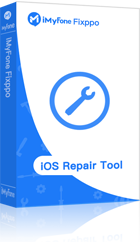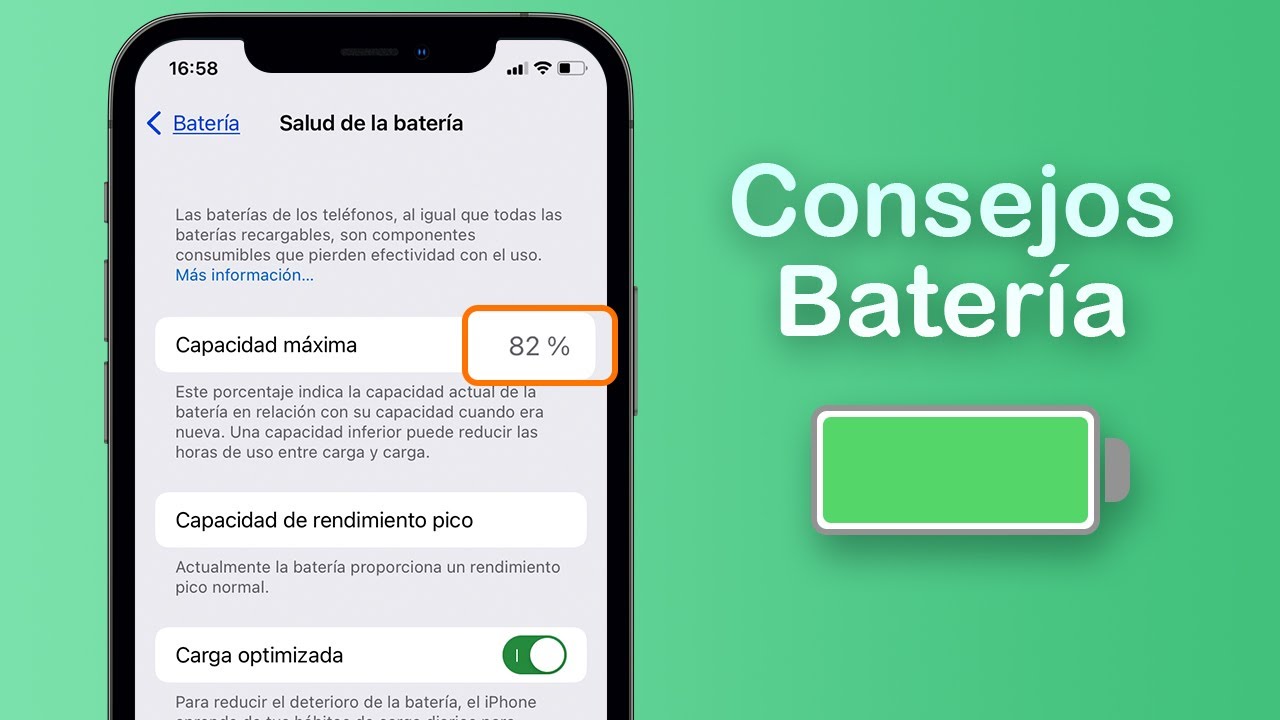Si al usar nuestro iPhone nos damos cuenta de que la batería está a punto de apagarse, inmediatamente decidimos cargarla. Sin embargo, al cabo de un rato desenchufamos el teléfono solo para ver que este se ha colgado en la pantalla de carga, la batería está en rojo y ya no podemos ni encender ni usar el dispositivo.

En un caso así, aconsejamos a cada uno que consulte los consejos a continuación para que te ayuden a arreglar el problema de que “Mi iPhone no carga solo presenta la batería roja”. Lee los métodos siguientes cuidadosamente.
Índice [Ocultar]
- El mejor forma para arreglar el iPhone se queda en batería roja sin pérdida de datos

- Poner el iPhone en modo de recuperación [Lleva mucho tiempo]
- Restaurar el iPhone en modo DFU con iTunes [Borra todos los datos]
- Cambiar de batería en un centro de Apple [Lleva mucho tiempo y dinero]
- Consejos para optimizar el estado de la batería del iPhone
El mejor forma para arreglar el iPhone se queda en batería roja sin pérdida de datos
Si el iPhone no carga se queda en la batería roja, una de las cosas más importantes es guardar nuestros datos. Por lo tanto, la opción ideal es usar iMyFone Fixppo, que es un software especializado para reparar iPhone. Se trata de un programa capaz de arreglar la mayoría de los problemas de iOS, y especialmente si el teléfono se queda atascado en la pantalla de carga o la pantalla de bloqueo.
Cómo arreglar que iPhone no carga solo presenta la batería roja con iMyFone Fixppo:
Paso 1| Descarga e instala el software en una computadora e inícialo. Conecta el iPhone a la computadora con un cable USB.
Luego, haz clic en "Modo estándar" de entre los tres modos disponibles.

Paso 2| Después de hacer clic en Modo estándar, conecte tu dispositivo iOS a la computadora, si el dispositivo no se puede detectar, Fixppo lo ayudará a ingresar al Modo de recuperación

Paso 3| Normalmente el iPhone es detectado por el software, así que solo hace falta hacer clic en el botón "Descargar."

La descarga comenzará automáticamente. Pulsa "Iniciar reparación" para regresar el dispositivo a su estado normal. Habrá que esperar unos instantes.
Sorpresa⭐: despliegue a disfrutar 20% Dto. al máximo para reparar casi cualquier problema de iOS con 1 clic

“Mi iPhone se queda en batería roja”. Ahora no hay de qué preocuparse, pues el software resolverá el problema. Muchos usuarios ya han dejado comentarios positivos.
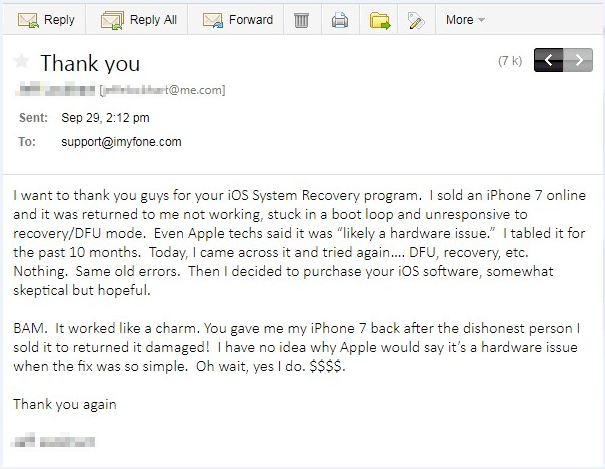
Mi iPhone se queda con la batería roja - poner el iPhone en modo de recuperación
Si el iPhone ya no quiere cargarse y permanece colgado indefinidamente en la pantalla de carga con la batería roja, también puedes poner el iPhone en modo de recuperación, aunque es una forma que tomará tiempo.
Paso 1| Conecta el iPhone a una computadora o Mac y mantener pulsados de forma simultánea los botones de Inicio y Bloqueo hasta que aparezca la pantalla "Conectarse a iTunes."
Para iPhone 7 y 7 Plus, hay que mantener pulsados los botones de Bloqueo y Reducción del volumen hasta que se muestre el logo de iTunes en la pantalla.
Para iPhone 8, 8 Plus y X, hay que pulsar rápidamente el botón de Aumento del volumen y luego el de Reducción del volumen. Por último, pulsar Bloqueo y mantenerlo durante unos instantes hasta ver el mensaje "Conectarse a iTunes" en la pantalla.
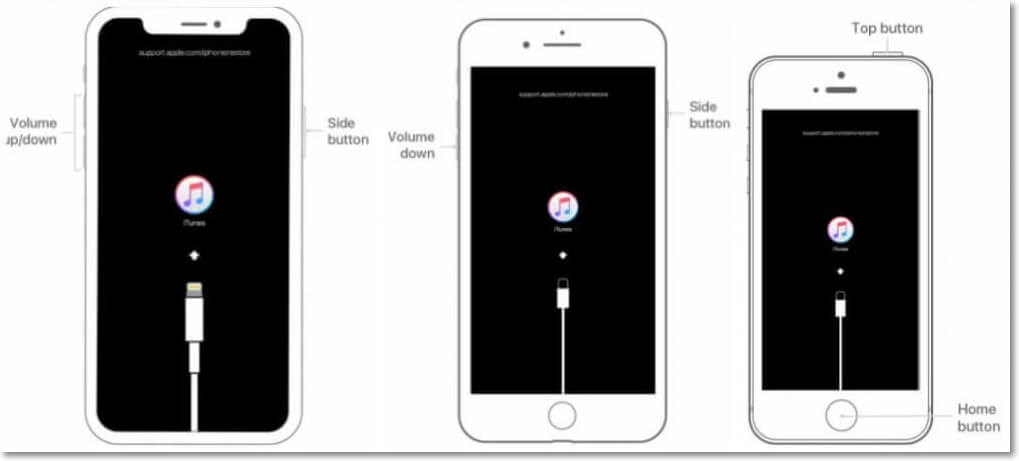
Paso 2| Al abrirse una ventana, hay que hacer clic en "Restaurar." Esto restaurará el estado de fábrica del dispositivo.
Estos pasos pondrán el dispositivo en modo de recuperación. Hay que mantener el dispositivo en este estado e intentar reiniciarlo de nuevo al siguiente día para ver si el problema está resuelto.
Si esto no funciona, se puede pasar al siguiente método para que el iPhone no permanezca colgado en la pantalla de carga con la batería roja.
Mi iPhone no pasa de la batería roja - restaurar el iPhone en modo DFU con iTunes
Si el iPhone no carga solo presenta la batería roja, se puede activar el modo DFU para intentar cargarlo. Aquí están los pasos para lograrlo:
⭐Cabe saber que al poner el aparato en modo DFU y realizar una restauración con iTunes, se perderán los datos. Para los que no quieran perder sus datos es más conveniente el primer método, debido a que es más fácil de usar y no corre el riesgo de causar pérdidas.
Paso 1| Iniciar iTunes y conectar el dispositivo a una computadora.
Paso 2| Seguir los pasos a continuación para poner el aparato en modo DFU.
Para batería iphone 6 se queda en rojo y no carga y modelos anteriores:
1. Primero hay que conectar el aparato a una computadora, luego mantener simultáneamente los botones de Bloqueo e Inicio (reemplazado por el de Reducción del volumen, si se utiliza iPhone 7 o 7 Plus).
2. Después de 10 segundos, hay que soltar el botón de Bloqueo (o el de Reducción del volumen), pero mantener pulsado el otro botón hasta que aparezca una pantalla negra mostrando que el aparato está conectado a iTunes. Ahora el iPhone está en modo DFU.
Para batería nueva en iPhone 8/8 Plus/X y se quedan en rojo:
1. Hay que conectar el iPhone a una computadora y pulsar rápidamente "Aumento del volumen," y después "Reducción del volumen." Luego, hay que mantener pulsado el botón de Bloqueo durante 10 segundos hasta que aparezca la pantalla negra.
2. Soltar el botón y mantener inmediatamente Bloqueo y Reducción del volumen durante 5 segundos más.
3. Soltar el botón de Bloqueo y mantener el botón de Reducción del volumen durante 5 hasta 7 segundos más hasta que iTunes avise que el aparato ha sido detectado y la pantalla se haga blanca.
Paso 3| Al emerger una ventana, clic en "Restaurar." Esto restaurará el estado de fábrica del dispositivo.
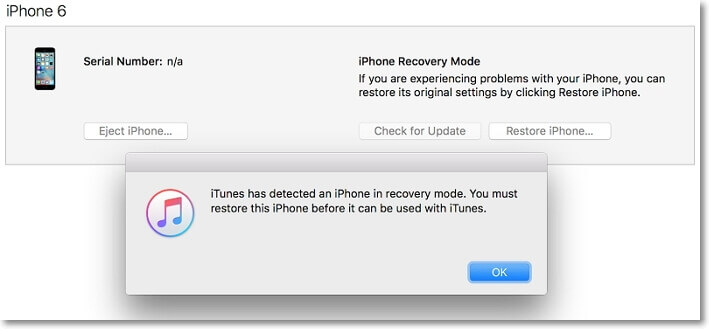
Una vez restaurado el teléfono, hay que esperar un pequeño rato antes de desconectar el iPhone de la computadora. Enchufa el iPhone (usando la cargadora original, si es posible) para comenzar a cargarlo. En este caso el iPhone consumirá mucha menos energía debido a que la pantalla estará apagada. Espera alrededor de 30 minutos antes de reiniciar el iPhone para que se active de forma normal.
iPhone al cargar se queda con la batería en rojo - cambiar de batería en un centro de Apple
Si ninguno de los métodos anteriores ha funcionado, hay que ir a una tienda de Apple y pedir un cambio de batería.

Es mejor no hacerlo por uno mismo si no se sabe nada al respecto. Si hace falta, podemos servirnos de nuestra garantía de iPhone. Recomendamos intercambiar el teléfono en una tienda de Apple.
Un consejo para optimizar el estado de la batería del iPhone
Muchos usuarios de iPhone se encuentran con problemas de batería. Eso es más pronunciado con respecto al tiempo de uso, ya que la batería de un iPhone se deteriora muy rápidamente. ¡En este video te damos 3 consejos para optimizar el estado y prolongar la vida de tu batería!
Conclusión
Podría haber varias razones por las que un iPhone no carga solo presenta la batería roja. Sin embargo, uno no debe entrar en pánico. Las soluciones de este artículo están aquí para ayudar, pero no te olvides de probar también un programa para reparar iPhone gratis. ¡No lo lamentarás!